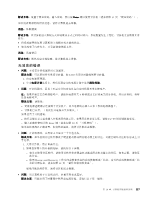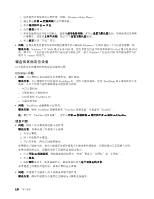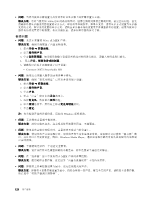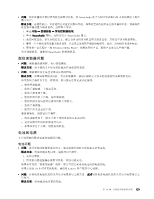Lenovo ThinkPad X1 (Simplified Chinese) User Guide - Page 138
更新驱动程序, 显示兼容硬件
 |
View all Lenovo ThinkPad X1 manuals
Add to My Manuals
Save this manual to your list of manuals |
Page 138 highlights
Fn+F7 1 2 3 1 2 2 3 4 5 6 1 2 3 4 2 5 6 7 8 9 10 11 12 13 14 15 122
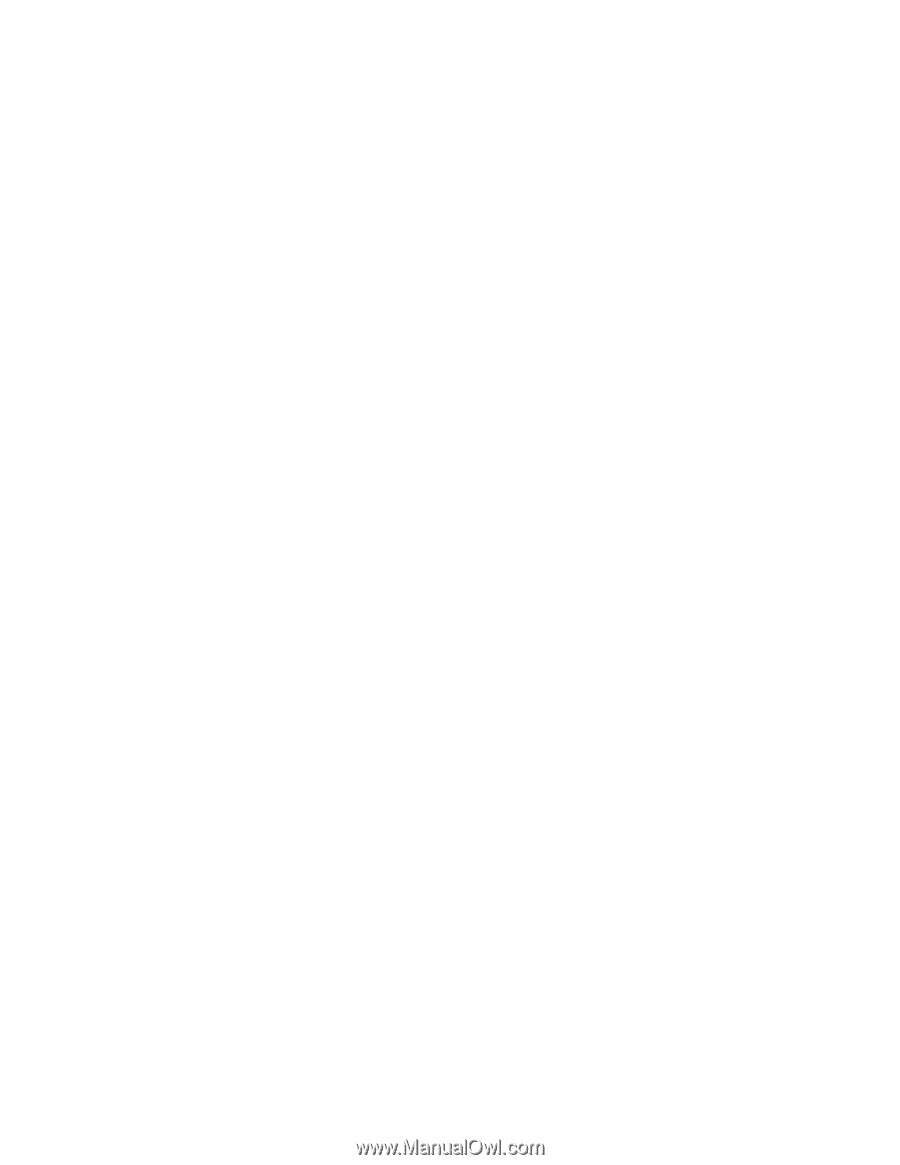
解决方案
:按 Fn+F7 组合键,并选择想要使用的显示器,图像就会出现。如果问题仍然存在,请执行以
下操作:
1. 将外接显示器连接到另一台计算机上以确保它工作。
2. 将外接显示器重新连接到您的计算机上。
3. 请参阅外接显示器附带的手册以查看它所支持的分辨率和刷新率。
–
如果外接显示器支持与计算机显示屏的分辨率相同或比它更高的分辨率,请查看外接显示器上或
者外接显示器和计算机显示屏上的输出。
–
如果外接显示器支持比计算机显示屏的分辨率更低的分辨率,那么只需查看外接显示器上的输出
即可。(如果您既要在计算机显示屏又要在外接显示器上查看输出,那么外接显示器屏幕将黑屏
或失真。)
•
问题
:不能设置比当前外接显示器上的分辨率更高的分辨率。
解决方案
:
–
确保显示器的信息是正确的。请执行以下操作:
1. 右键单击桌面,然后单击
屏幕分辨率
。
注:
如果您的计算机无法检测到外接显示器,请单击
检测
按钮。
2. 单击想要使用的显示器的图标(
显示器 2
图标适用于外接显示器)。
3. 单击
高级设置
。
4. 单击
适配器
选项卡。
5. 确保适配器信息窗口中显示正确的设备驱动程序名称。
注:
设备驱动程序名称取决于已安装在计算机中的视频芯片。
6. 单击
确定
。
如果信息不正确,请重新安装设备驱动程序。可以在下面找到更多信息。
–
检查显示器类型,并根据需要执行以下操作更新驱动程序:
1. 将外接显示器连接到显示器接口,然后将显示器连接到电源插座。
2. 开启外接显示器和计算机的电源。
3. 右键单击桌面,然后单击
屏幕分辨率
。
注:
如果您的计算机无法检测到外接显示器,请单击
检测
按钮。
4. 单击想要使用的显示器的图标(
显示器 2
图标适用于外接显示器)。
5. 单击
高级设置
。.
6. 单击
显示器
选项卡。检查显示器信息窗口确认显示器类型是否正确。如果显示器类型正确,请单
击
确定
关闭窗口;否则,请执行以下操作:
7. 如果显示了多种显示器类型,请选择
普通即插即用显示器
或
普通非即插即用显示器
。
8. 单击
属性
。如果提示您输入管理员密码或对密码进行确认,请输入密码或进行确认。
9. 单击
驱动程序
选项卡。
10. 单击
更新驱动程序
。
11. 单击
浏览计算机以查找驱动程序软件
,然后单击
从计算机的设备驱动程序列表中选择
。
12. 取消选中
显示兼容硬件
复选框。
13. 选择显示器的
厂商
和
型号
。
14.
更新驱动程序后,单击
关闭
。
15. 设置
分辨率
。
122
122
122
122
用户指南